理想*人生的梦学习*信息*阅读人际关系*家庭*朋友健康*饮食*锻炼日期:天气:什么日子:生日:工作理财*金钱快乐*惊喜*其他未来日记*近日摘要......
2022-04-28 59 OneNote教程 OneNote九宫格日记模板
OneNote 2016笔记软件操作方便,使用很顺手。若你对使用网络链接分享不在意,那OneNote是不二之选。不能用链接分享,还是可以通过直接把笔记文件发给需要的人来分享。
OneNote的好用就不多说了,但它有几点无法忍受的:
1、软件设置,笔记本只能存储在OneDrive上,在网页上OneDrive这个地址,我的网络从来没有登录成功过。
2、OneNote没有可查询的存储文件夹,它存在电脑上缓存的笔记文件就是一堆没有秩序的“垃圾”文件。

3、除了备份文件夹能看到有体积的文件,其它两个就是空的,里面居然没有文件,真不知道OneNote把我的笔记都存哪里去了。
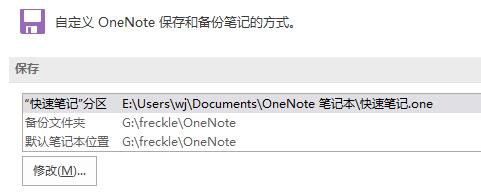
对于我这样没有安全感的人来说,好抓狂呀。
就在前两天,我在复制一个加密网页到笔记本里粘贴,前几个还挺顺利,有一个网页很有脾气,OneNote就崩溃了。它重启时出来一个窗口,我手贱,眼疾手快就点了清理缓存,让我哭一会......
然后我的笔记就木有啦,干干净净的。从备份恢复,从账户同步,折腾了两天才弄回来!
这变态的OneNote软件,没有本地数据库目录。难道只能时常备份,想想都睡不着,真应了日有所思夜有所梦,还真找到本地存储的解决方法了。
一、导出笔记本
打开OneNote,点左上角的“文件”,选1导出→2笔记本→3(格式)选OneNote包→4导出,
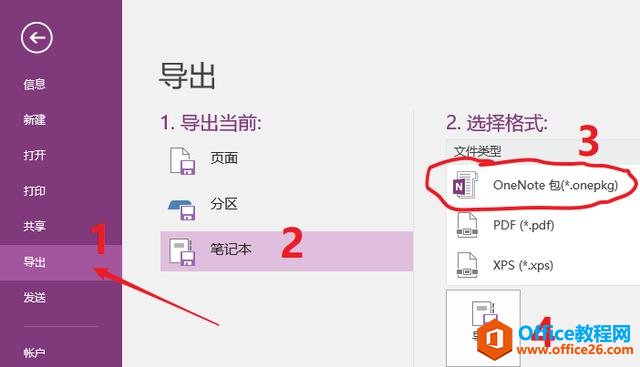
给即将保存的笔记本起个名字,方便自己识别即可。
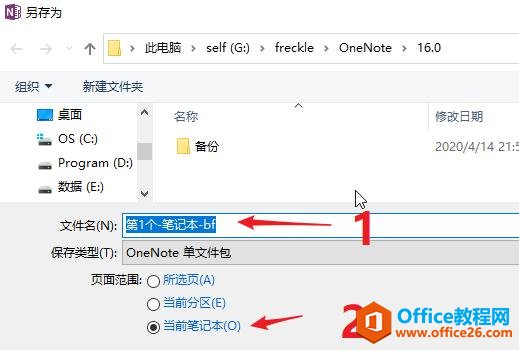
二、打开笔记本
点左上角的“文件”,选1打开→2浏览→3打开窗口里找到刚导出的笔记文件→4文件类型选OneNote单文件包或者所有文件。打开即可。
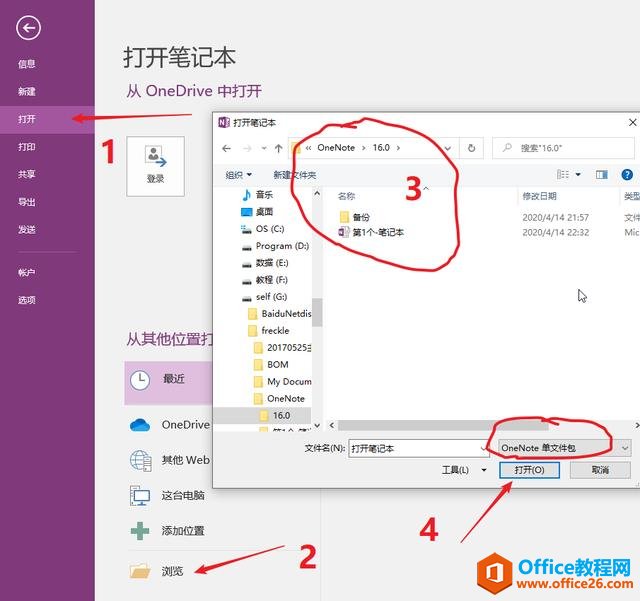
然后会出现下面的窗口,来解压你刚才导出的笔记本。
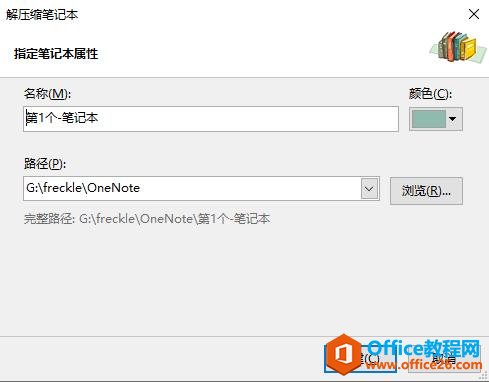
你现在可以给笔记本起个名字了,这个名字会显示在OneNote的笔记列表里。下图最后一个是刚添加的,名字我没改,哈哈哈......(都添加两次了)
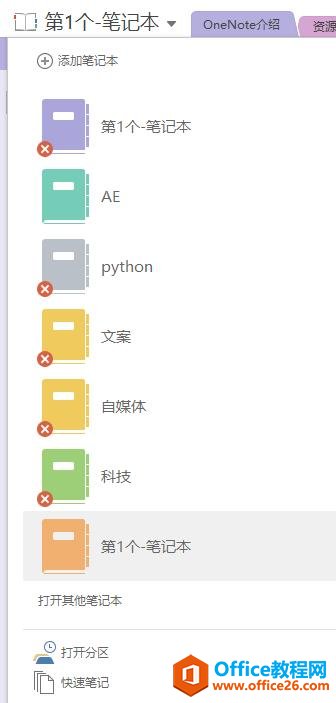
本地目录
现在,这个笔记就是本地的啦,笔记上鼠标右键,属性。
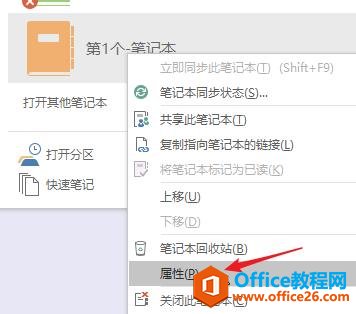
你就看到下图这里的位置,已经显示在一个“非常确定”的文件夹里,也就在你“文件→选项→保存和备份”里显示的“默认笔记本位置”里。
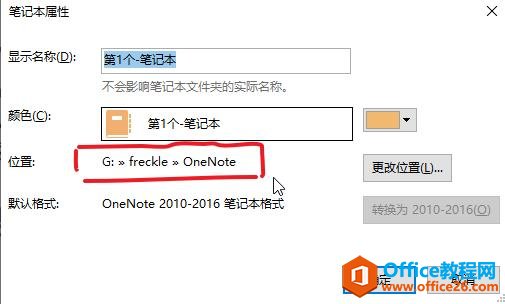
我们打开这个位置下看看,你的笔记本就会在这里创建一个文件夹,清清楚楚的,比缓存目录下那烦躁的“垃圾”文件看着都安心。
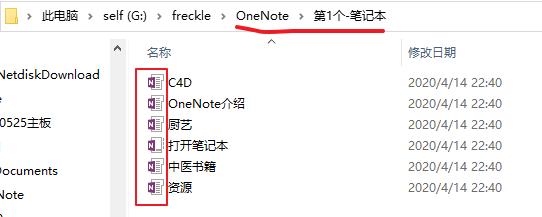
至此,你的笔记已经明确的在硬盘上的一个文件夹里躺着了,终于可以睡个好觉,不用担心笔记本丢失了。想备份,还不简单,复制-粘贴,或者放在映射的网盘,都是可以的哦。
最后,存于本地的笔记本,只可以在本地编辑。
标签: OneNote本地化存储
相关文章
理想*人生的梦学习*信息*阅读人际关系*家庭*朋友健康*饮食*锻炼日期:天气:什么日子:生日:工作理财*金钱快乐*惊喜*其他未来日记*近日摘要......
2022-04-28 59 OneNote教程 OneNote九宫格日记模板
部门:年度:工作计划:计划重点:输入计划目标:输入目标:具体步骤:输入详细工作安排和步骤:输入内容输入内容输入内容输入内容可能会遇到的问题:输入内容输入内容输......
2022-04-28 86 OneNote教程 OneNote工作计划模板
重要且紧急优先解决立即做重要不紧急制定计划去做事项1事项2事项3事项1事项2事项3紧急不重要有空再说不重要不紧急交给别人去做事项1事项2事项3事项1事项2事项3......
2022-04-28 291 OneNote教程 OneNote四象限法则模板
分析表格:结论:论点1论点2论点3Strengths/优势:Weaknesses/缺陷:条目1条目2条目3条目4条目1条目2条目3条目4Opportunities/机会:Threats/挑战:条目1条目2条目3条目4条目1条目......
2022-04-28 165 OneNote教程 OneNoteSWOT分析模板

问题:Office365里的OneNote,插入选项卡里的联机图片、在线视频功能是灰色的。无法点击使用。是什么原因?解答:这是因为禁用了,不让Office下载在线内容导致的。解决办法:在OneNote201......
2022-04-28 155 OneNote教程 OneNote联机图片功能 OneNote在线视频功能